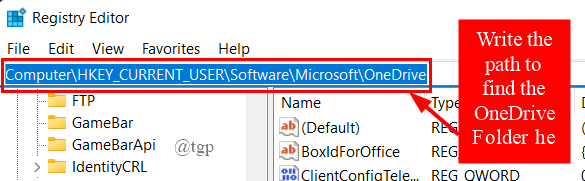Odpravite napako Nekaj je šlo narobe 1001 tako, da znova namestite OneDrive
- Ta napaka 1001 je pogosto splošna in lahko predstavlja vrsto težav v storitvi.
- O napaki so v preteklosti poročali v sistemih Citrix in FSlogix.

XNAMESTITE TAKO, DA KLIKNETE NA PRENOS DATOTEKE
- Prenesite in namestite Fortect na vašem računalniku.
- Zaženite orodje in Začnite skenirati
- Desni klik na Popraviloin jo popravite v nekaj minutah.
- 0 bralci so Fortect ta mesec že prenesli
Verjetno ste pravkar naleteli na napako OneDrive 1001. Naj vam povemo vse, kar morate vedeti o tem.
Napaka Onedrive 1001 je pogosta težava, na katero lahko uporabniki naletijo pri uporabi storitve za shranjevanje v oblaku. Ta napaka lahko prepreči uporabnikom dostop do njihovih datotek in je lahko frustrirajuča.
V tem članku bomo razpravljali o tem, kaj pomeni napaka 1001 in kako jo lahko odpravite. Če niste seznanjeni s temi storitvami, predlagamo, da preberete naš vodnik, da se naučite kaj je OneDrive in kako ga uporabljati.
Kaj pomeni napaka 1001?
Napaka 1001 je splošno sporočilo o napaki, ki se lahko pojavi zaradi različnih razlogov pri uporabi Onedrive. Sporočilo se lahko na primer prikaže kot Napaka 1001: Oprostite, vendar imamo trenutno težave s tem. Prosim poskusite kasneje.
Obstaja več možnih vzrokov za to napako, vključno z:
- Težave z omrežno povezljivostjo– Če uporabljate slab internet, obstaja verjetnost, da boste naleteli na to napako v OneDrive.
- Težave na strani strežnika z Onedrive – Včasih to nima nobene zveze z vami ali vašim računalnikom in se sproži zaradi težav s strežnikom.
- Napačne poverilnice za prijavo – Nekateri uporabniki so naleteli tudi na to težavo, ko so uporabili napačne poverilnice za poskus dostopa do storitve.
- Zastarela aplikacija Onedrive – Zastarele aplikacije ponavadi naletijo na hrošče in sprožijo sporočila o napakah, napaka Ondrve 1001 je lahko ena takih napak.
- Poškodovane datoteke ali mape v vašem računu Onedrive – uporabniki, ki imajo te slabe datoteke, prav tako naletijo na to napako.
Naredite lahko več korakov, da poskusite odpraviti napako 1001 na Onedrive. Spodaj je nekaj možnih rešitev, ki jih lahko preizkusite.
Kako popravim napako Nekaj je šlo narobe 1001 v OneDrive?
1. Ponovno namestite OneDrive
- Pritisnite Windows + R, vnesite nadzorna plošča in pritisnite Vnesite.

- Kliknite na Odstranite program.

- Na seznamu programov izberite OneDrive in kliknite Odstrani.

- Kliknite na Microsoft Store aplikacijo na vašem Opravilna vrstica.

- Išči OneDrive v aplikaciji in kliknite Dobiti gumb.

Če želite odpraviti to napako, morate uporabiti najnovejšo različico aplikacije Onedrive. Posodobitve lahko preverite v trgovini z aplikacijami ali na Microsoftovem spletnem mestu.
2. Znova se prijavite v svoj račun OneDrive
- Kliknite svoje začetnice v zgornjem desnem kotu in izberite Odjava.

- Vnesite svoje poverilnice, da se znova prijavite in preverite, ali napaka izgine.
- 0x8004e4f1 Koda napake OneDrive: kako jo popraviti
- 0x8004de25 Koda napake OneDrive: 3 načini za odpravo
3. Počisti podatke brskalnika
- Zaženite brskalnik.
- Pomaknite se do podatkovne strani brskalnika. Na primer, za Google Chrome se lahko preprosto pomaknete na spodnjo pot:
chrome://settings/clearBrowserData - Prepričajte se, da je kot Časovno območje izbrano Ves čas. Prav tako označite potrditvena polja za Zgodovina brskanja, Piškotki in drugi podatki spletnega mesta, in Predpomnjene slike in datotekas, nato kliknite Počisti podatke gumb.

Upoštevajte, da se ta postopek razlikuje za različne brskalnike.
Če nobena od teh rešitev ne odpravi napake, se boste morda morali za nadaljnjo pomoč obrniti na Microsoftovo podporo. Lahko bodo odpravili težavo in vam pomagali najti rešitev.
Če povzamemo, napako Onedrive 1001 lahko povzročijo različne težave, vključno z omrežno povezljivostjo težave, težave na strani strežnika, nepravilne poverilnice za prijavo, zastarela aplikacija Onedrive in poškodovane datoteke ali mape.
Če imate dodatne težave, vam bo naš namenski vodnik pomagal ne more dostopati do OneDrive več.
Imate še vedno težave?
SPONZORIRANO
Če zgornji predlogi niso rešili vaše težave, se lahko vaš računalnik sooči s hujšimi težavami s sistemom Windows. Predlagamo, da izberete rešitev vse v enem, kot je Fortect za učinkovito odpravljanje težav. Po namestitvi samo kliknite Poglej in popravi in nato pritisnite Začetek popravila.